环境:
visual studio:2013
halcon:halcon12
windows7 64位
1.新建vs2013项目
2.配置halcon12
(1)项目-属性-配置属性-链接器-输入-附加依赖项添加如下:
halconcpp.lib
(2)项目-属性-配置属性-VC++目录-包含目录添加如下:
或者写成如下形式:
D:\software\halcon12\include;D:\software\halcon12\include\halconcpp;
(3)项目-属性-配置属性-VC++目录-库目录添加如下:
$(HALCONROOT)\lib\$(HALCONARCH);
或者写成如下形式:
D:\software\halcon12\lib\x64-win64
(4)项目-属性-配置属性-配置管理器,将项目平台改为x64。
(5)源文件中添加如下:
#include "Halconcpp.h"
using namespace HalconCpp;
using namespace HalconCpp;
3.测试
#include "stdafx.h"
#include "HalconCpp.h"
using namespace HalconCpp;
int _tmain(int argc, _TCHAR* argv[])
{
HImage img;
ReadImage(&img, "6.jpg");
Hlong width, height;
img.GetImageSize(&width, &height);
HWindow w(0, 0, 0.5*width, 0.5*height);
img.DispImage(w);
w.Click();
w.ClearWindow();
return 0;
}显示灰度图像如下:
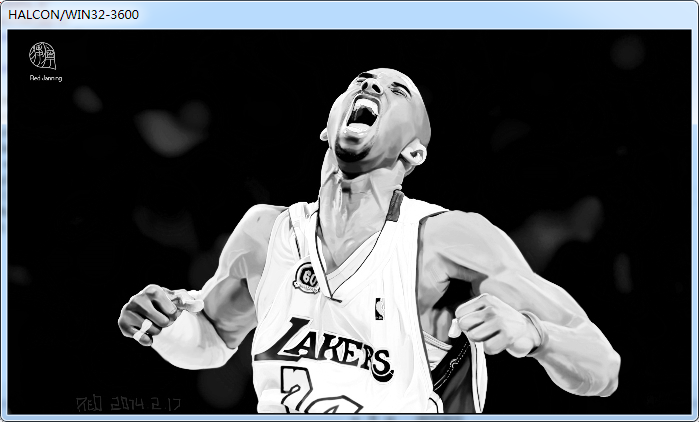
资源链接见
http://download.csdn.net/detail/kingcooper/9718561






















 2682
2682

 被折叠的 条评论
为什么被折叠?
被折叠的 条评论
为什么被折叠?








